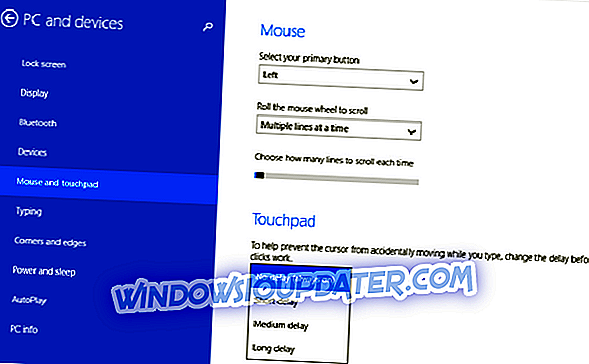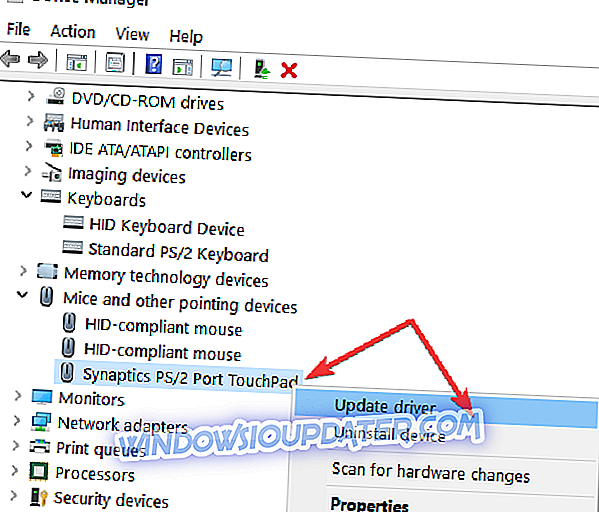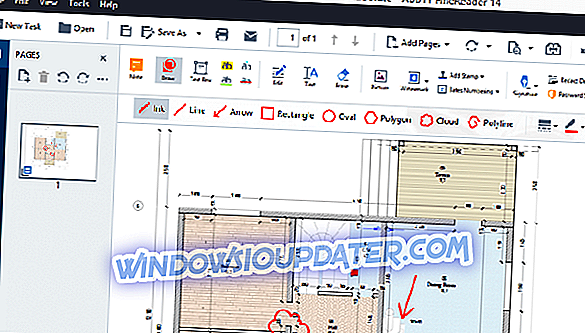Bagaimana Untuk Membetulkan Kiri, Klik kanan pada Touchpad Isu dalam Windows 10, 8, 8.1
Pernahkah anda mengemas kini peranti anda ke Windows 10, 8 atau Windows 8.1 dan adakah anda perasan masalah dengan pad sentuh? Sekiranya anda tidak dapat menggunakan pad sentuh pada Windows 10, 8 atau Windows 8.1 dengan betul, gunakan penyelesaian masalah penyelesaian masalah yang dijelaskan semasa garis panduan dari bawah dan ketahui cara menyelesaikan masalah anda dengan mudah.
Pada masa lalu, kami telah melaporkan bahawa pengguna Lenovo terutama telah terjejas oleh masalah dengan sentuhan mereka pada Windows 10, 8 dan Windows 8.1, dan sekarang kami akan membincangkan beberapa tip umum yang boleh anda ikuti. Pertama sekali, jangan lupa untuk memulakan semula komputer riba anda dan kemudian jalankan imbasan sistem penuh. Malware juga boleh menyebabkan masalah ini, jadi pastikan untuk menolak kemungkinan ini terlebih dahulu. Jika masalah berterusan, ikut arahan yang disenaraikan di bawah.
Betulkan Windows 10, 8, 8.1 Isu Touchpad
1. Semak tetapan kelewatan
- Pada Skrin Mula anda tekan butang "Win + W" untuk membuka urutan carian.
- Sekarang, pada kotak carian jenis "Tetapan Tetikus dan Sentuh".
- Lihatlah bahagian Touchpad. Anda harus melihat bahawa terdapat menu penangguhan.
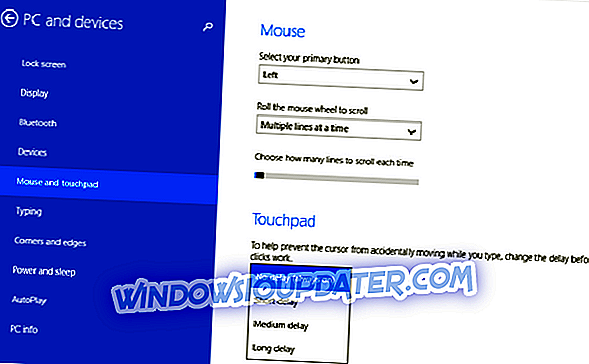
- Dari menu lungsur itu pilih " Tiada Kelewatan (sentiasa aktif) ".
- Selesai, kini yang perlu anda lakukan ialah menguji pad sentuh anda untuk melihat apakah masalah telah dihapuskan dengan jayanya.
2. Kemas kini pemandu anda
Pastikan anda telah mengemas kini pemacu pad sentuh anda. Pemacu pad sentuh yang ketinggalan zaman boleh menyebabkan pelbagai masalah apabila menggunakan butang klik kanan / kiri. Inilah caranya:
- Pergi ke Mula> taip 'pengurus peranti'> klik dua kali pada Pengurus Peranti
- Cari pemacu pad sentuh anda> mengembangkan senarai
- Klik kanan pada pemacu> pilih Kemaskini pemacu
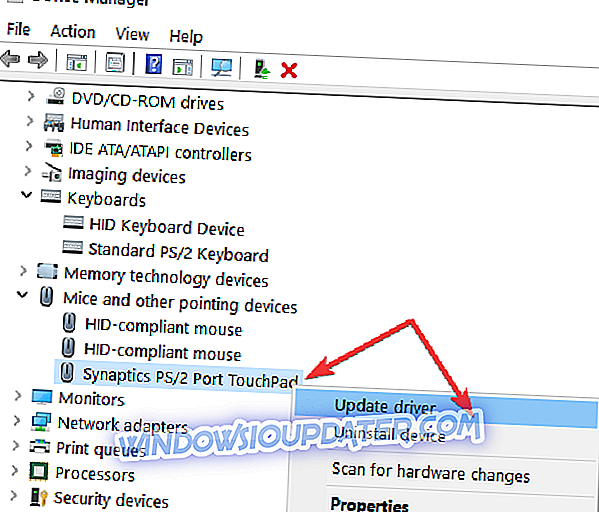
- Tunggu sehingga proses selesai dan kemudian mulakan semula komputer anda> periksa apakah masalah itu berterusan. Jika ini berlaku, anda juga boleh menyahpasang pemandu sepenuhnya.
3. Putuskan sambungan semua perkakasan
Ramai pengguna melaporkan bahawa memutuskan semua periferal mungkin membetulkan isu ini. Nampaknya beberapa konflik kadang-kadang timbul di antara pad sentuh komputer riba anda dan peripheral yang disambungkan ke mesin anda. Jadi, teruskan, cabut semua perkakasan yang disambungkan ke komputer riba anda, but semula mesin dan menguji jika anda boleh menggunakan pad sentuh anda. Kemudian sambungkan perkakasan anda satu demi satu untuk mengesan mana yang menyebabkan konflik.
4. Dapatkan pad sentuh baharu
Sekiranya ketiga-tiga penyelesaian gagal berfungsi, mungkin sudah tiba masanya untuk membeli pad sentuh baru. Kami juga mempunyai senarai khusus pada touchpads terbaik untuk membeli untuk komputer Windows anda, jadi jangan lupa untuk menyemaknya juga.
Jadi, inilah cara anda boleh dengan mudah menetapkan masalah Windows 10, 8 dan Windows 8.1 touchpad (klik kiri / kanan), tanpa menggunakan aplikasi khusus atau prosedur berisiko. Lakukan maklum balas kami dan gunakan bidang komen dari bawah untuk berkongsi keputusan anda dengan kami dan dengan pembaca kami - juga kekal dekat untuk petua, tutorial dan tutorial berkaitan Windows 8 dan 8.1.
Nota Editor: Jawatan ini pada asalnya diterbitkan pada bulan April 2014 dan telah sejak dikemas kini untuk kesegaran, dan ketepatannya.